 Página delantera > Tutoriales de software > ¿Cómo arreglar KB5044273 que no se instala? Aquí hay soluciones
Página delantera > Tutoriales de software > ¿Cómo arreglar KB5044273 que no se instala? Aquí hay soluciones
¿Cómo arreglar KB5044273 que no se instala? Aquí hay soluciones
Las actualizaciones de Windows pueden solucionar algunas vulnerabilidades y problemas. Recientemente, se lanzó KB5044273. A veces puedes encontrar que la instalación falla cuando la actualizas. ¿Cómo solucionar que KB5044273 no se instale? En esta publicación de MiniTool se enumeran numerosas formas.
Nuevas funciones en Windows 10 KB5044273
La mayoría de las actualizaciones de Windows tienen un número "KB". Es la abreviatura de Base de conocimientos. Estos números se utilizan para realizar un seguimiento de las actualizaciones y parches publicados por diversos motivos. Microsoft generalmente lanza estas actualizaciones durante el "martes de parches" y estas actualizaciones generalmente se utilizan para corregir errores y errores de Windows. KB5044273 es uno de ellos.
KB5044273 se lanzó el 8 de octubre de 2024. Es una actualización acumulativa para las versiones 21H2 y 22H2 de Windows 10. Esta actualización actualiza la versión del sistema operativo a 19044.5011 y 19045.5011, respectivamente.
Esta actualización trae parches de seguridad críticos, mejoras relacionadas con problemas de estabilidad y correcciones de errores específicos, que incluyen la reparación de problemas del Explorador de archivos y la mejora del rendimiento de su PC.
Cómo descargar KB5044273
¿Cómo descargar KB5044273? Hay muchas formas de descargarlo e instalarlo. La más común es que se descargará automáticamente cuando el sistema detecte que hay una actualización disponible. Sin embargo, la actualización KB5044273 de Windows Update puede fallar con o sin un mensaje de error. Si KB5044273 no se instala desde Configuración, puede optar por descargar manualmente este paquete de instalación de actualización desde el Catálogo de actualizaciones de Microsoft. Así es como puedes hacerlo.
- Haz clic en el botón Descargar junto a la versión de Windows que coincida con tu sistema.
- Cuando se te solicite en una nueva ventana, presiona el enlace azul para descargar el paquete de actualización en su computadora.
- Ejecute el paquete descargado y complete el proceso de instalación.
Cómo solucionar KB5044273 que no se instala
Si Si no desea descargar KB5044273 manualmente o aún no se instala, puede intentar las siguientes formas.
Método 1: Ejecute el solucionador de problemas de Windows Update
El solucionador de problemas de Windows Update es una herramienta integrada. en una herramienta diseñada para detectar y resolver automáticamente problemas comunes con las actualizaciones de Windows. Estos son los pasos para ejecutarlo.
Paso 1: haz clic derecho en el botón Inicio y elige Configuración para abrirlo.
Paso 2: En Configuración, seleccione Actualización y seguridad > Solucionar problemas.
Paso 3: En Solución de problemas recomendada, haga clic en Solucionadores de problemas adicionales .
Paso 4: En Pon en marcha, haz clic en Actualización de Windows > Ejecuta el solucionador de problemas.
Una vez que haya realizado estos pasos, intente descargar e instalar KB5044273 nuevamente.
Método 2: Borrar el espacio en disco
Un espacio insuficiente en el disco puede causar que "KB5044273 no se instale". Por lo tanto, es necesario limpiar su disco eliminando algunos archivos grandes. Las operaciones son las siguientes.
Paso 1: Presione las teclas Win S para abrir el cuadro Buscar, escriba Liberador de espacio en disco en el cuadro y presione Entrar.
Paso 2: Cuando aparezca la ventana Selección de unidad, elija la unidad en la que se instaló Windows y haga clic en Aceptar para continuar.
Paso 3: En Archivos para eliminar, verifique los archivos grandes y no deseados y haga clic en Aceptar para eliminarlos. Cuando se lo solicite la ventana de advertencia, elija Eliminar archivos.
Espere a que se complete el proceso. Luego puede intentar instalar KB5044273 para ver si tiene éxito.
Método 3: restablecer los componentes de Windows Update
Si hay algunos componentes de actualización de Windows dañados, la instalación de KB5044273 puede verse afectada. Esta es la forma de restablecer estos componentes.
Paso 1: haga clic en el icono Buscar en la barra de tareas, escriba cmd en el cuadro y elija Ejecutar. como administrador desde el panel derecho.
Paso 2: selecciona Sí en la ventana de UAC para continuar.
Paso 3: ingresa los siguientes comandos y presiona Ingrese para detener BITS, Windows Update, identidad de aplicación y servicios criptográficos:
- net stop bits
- net stop wuauserv
- net stop appidsvc
- net stop cryptsvc
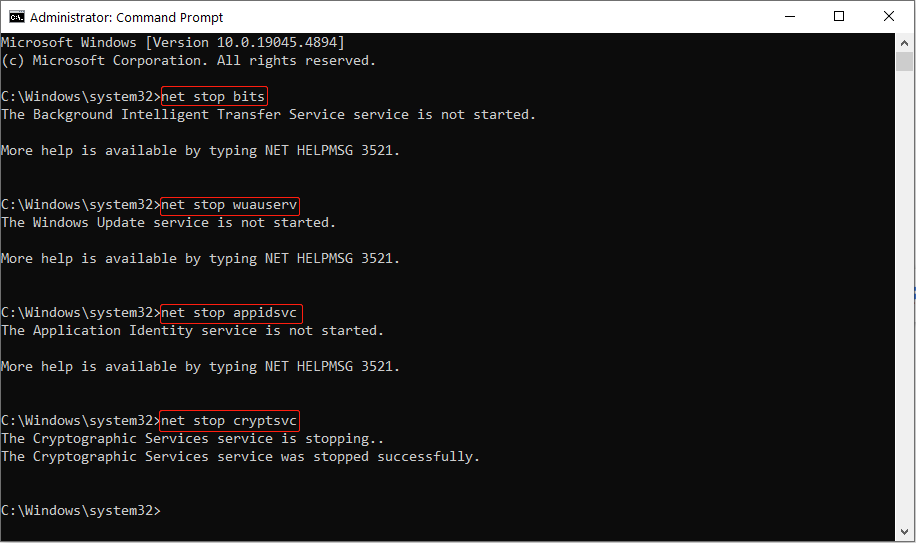
Paso 4: Ingrese los siguientes comandos y presione Ingrese para cambiar el nombre de las carpetas SoftwareDistribution y Catroot2:
- ren %systemroot%\SoftwareDistribution SoftwareDistribution. old
- ren %systemroot%\system32\catroot2 catroot2.old
Paso 5: reinicie los servicios que acaba de detener ingresando los siguientes comandos y presione Enter:
- net start bits
- net start wuauserv
- net start appidsvc
- net start cryptsvc
Ahora cierre la ventana y reinicie su computadora. Después de eso, instale KB5044273 nuevamente.
Método 4: Ejecute SFC para verificar y reparar archivos del sistema
Algunos archivos del sistema dañados pueden afectar la actualización de Windows. Puede utilizar SFC para comprobar y reparar estos archivos. Es fácil de operar.
Paso 1: haga clic derecho en el botón Iniciar y abra Windows PowerShell (Admin).
Paso 2 : Cuando aparezca la ventana UAC, haga clic en Sí.
Paso 3: escriba sfc /scannow en la ventana y presione Entrar.
Paso 4: Espere hasta que el proceso de escaneo se complete al 100% y reinicie su computadora.
Método 5: Deshabilite el Firewall temporalmente
Si enciende el Firewall, puede impedir KB5044273 desde la instalación. El truco que puedes hacer es desactivar el Firewall temporalmente. Después de finalizar la actualización, puedes habilitarla nuevamente para la seguridad de tu computadora.
Palabras finales
Cuando encuentres el problema: "KB5044273 no se instala", sigue las formas anteriores para deshacerte de él. para actualizar su sistema Windows exitosamente.
-
 ¿Cómo eliminar las copias de seguridad de la máquina de tiempo? ¿Cómo borrar y comenzar de nuevo?Time Machine: el mejor amigo de su Mac y cómo administrar sus copias de seguridad Time Machine, la solución de copia de seguridad incorporada de Ap...Tutoriales de software Publicado el 2025-03-25
¿Cómo eliminar las copias de seguridad de la máquina de tiempo? ¿Cómo borrar y comenzar de nuevo?Time Machine: el mejor amigo de su Mac y cómo administrar sus copias de seguridad Time Machine, la solución de copia de seguridad incorporada de Ap...Tutoriales de software Publicado el 2025-03-25 -
 Cómo evitar que la gente robe su Wi-FiProteger su red Wi-Fi es crucial para su seguridad y privacidad en línea. El acceso no autorizado puede exponer su historial de navegación y archivo...Tutoriales de software Publicado el 2025-03-25
Cómo evitar que la gente robe su Wi-FiProteger su red Wi-Fi es crucial para su seguridad y privacidad en línea. El acceso no autorizado puede exponer su historial de navegación y archivo...Tutoriales de software Publicado el 2025-03-25 -
 'Encuentra mi dispositivo' para Android ahora te permite rastrear a las personasLa aplicación Android Find My Device se ha actualizado con una interfaz nueva y fácil de usar. Ahora con pestañas separadas de "dispositivos&quo...Tutoriales de software Publicado el 2025-03-25
'Encuentra mi dispositivo' para Android ahora te permite rastrear a las personasLa aplicación Android Find My Device se ha actualizado con una interfaz nueva y fácil de usar. Ahora con pestañas separadas de "dispositivos&quo...Tutoriales de software Publicado el 2025-03-25 -
 Moneda versus formato de número de contabilidad en Excel: ¿Cuál es la diferencia?Explicación detallada de la moneda de Excel y el formato de número de contabilidad: ¿Cuándo usar cuál? Este artículo profundizará en los matices de...Tutoriales de software Publicado el 2025-03-25
Moneda versus formato de número de contabilidad en Excel: ¿Cuál es la diferencia?Explicación detallada de la moneda de Excel y el formato de número de contabilidad: ¿Cuándo usar cuál? Este artículo profundizará en los matices de...Tutoriales de software Publicado el 2025-03-25 -
 4 consejos para escuchar más podcasts, más rápido¡El gran volumen de podcasts disponibles hoy es abrumador! Desde la ciencia hasta el verdadero crimen, hay un podcast para cada interés. Pero est...Tutoriales de software Publicado el 2025-03-25
4 consejos para escuchar más podcasts, más rápido¡El gran volumen de podcasts disponibles hoy es abrumador! Desde la ciencia hasta el verdadero crimen, hay un podcast para cada interés. Pero est...Tutoriales de software Publicado el 2025-03-25 -
 Me encantaría un teléfono con lentes de cámara ajustables: ¿por qué no ha sucedido?Tan buenas como se han convertido las cámaras telefónicas, podrían proporcionar tomas mucho mejores mediante el uso de lentes desmontables, al igual ...Tutoriales de software Publicado el 2025-03-25
Me encantaría un teléfono con lentes de cámara ajustables: ¿por qué no ha sucedido?Tan buenas como se han convertido las cámaras telefónicas, podrían proporcionar tomas mucho mejores mediante el uso de lentes desmontables, al igual ...Tutoriales de software Publicado el 2025-03-25 -
 Cómo transmitir los juegos de tu PC a todas tus pantallasMás allá de la música y las películas, la transmisión de juegos está ganando popularidad rápidamente. Esto no se trata solo de juegos basados e...Tutoriales de software Publicado el 2025-03-24
Cómo transmitir los juegos de tu PC a todas tus pantallasMás allá de la música y las películas, la transmisión de juegos está ganando popularidad rápidamente. Esto no se trata solo de juegos basados e...Tutoriales de software Publicado el 2025-03-24 -
 Cómo reiniciar una PC remota en modo seguro con redesLea nuestra página de divulgación para averiguar cómo puede ayudar a MSpoweruser a mantener al equipo editorial leer más ...Tutoriales de software Publicado el 2025-03-24
Cómo reiniciar una PC remota en modo seguro con redesLea nuestra página de divulgación para averiguar cómo puede ayudar a MSpoweruser a mantener al equipo editorial leer más ...Tutoriales de software Publicado el 2025-03-24 -
 Samsung Galaxy S25+ vs. Galaxy S24+: ¿Vale la pena la actualización?Samsung Galaxy S25 vs. S24: ¿Vale la pena la actualización? El Samsung Galaxy S25 cuenta con un procesador más potente y un software de cámara mejo...Tutoriales de software Publicado el 2025-03-24
Samsung Galaxy S25+ vs. Galaxy S24+: ¿Vale la pena la actualización?Samsung Galaxy S25 vs. S24: ¿Vale la pena la actualización? El Samsung Galaxy S25 cuenta con un procesador más potente y un software de cámara mejo...Tutoriales de software Publicado el 2025-03-24 -
 ¿Qué es Apple CarPlay, y es mejor que solo usar un teléfono en su automóvil?Apple CarPlay:驾车更安全、更便捷的iPhone体验 Apple CarPlay 为您提供了一种比在车内使用手机更安全的方式,让您轻松访问应用程序和Siri功能。虽然无线CarPlay更加方便,无需连接手机,但有线CarPlay更为常见且运行良好。您可以通过更改壁纸、添加、删除和重新排列...Tutoriales de software Publicado el 2025-03-24
¿Qué es Apple CarPlay, y es mejor que solo usar un teléfono en su automóvil?Apple CarPlay:驾车更安全、更便捷的iPhone体验 Apple CarPlay 为您提供了一种比在车内使用手机更安全的方式,让您轻松访问应用程序和Siri功能。虽然无线CarPlay更加方便,无需连接手机,但有线CarPlay更为常见且运行良好。您可以通过更改壁纸、添加、删除和重新排列...Tutoriales de software Publicado el 2025-03-24 -
 Las mejores ofertas tecnológicas: Pixel 9 Pro XL, Samsung Portable SSD, Video Toilmell y másLas ofertas tecnológicas de esta semana son demasiado buenas para perderse, ya sea que esté buscando gangas del día de los presidentes o una sorpresa...Tutoriales de software Publicado el 2025-03-23
Las mejores ofertas tecnológicas: Pixel 9 Pro XL, Samsung Portable SSD, Video Toilmell y másLas ofertas tecnológicas de esta semana son demasiado buenas para perderse, ya sea que esté buscando gangas del día de los presidentes o una sorpresa...Tutoriales de software Publicado el 2025-03-23 -
 Android 16 finalmente podría traer orden al caos de notificaciónAndroid 16 puede iniciar la función "Notificación agrupada" para resolver el problema de la sobrecarga de notificaciones. Ante el crecient...Tutoriales de software Publicado el 2025-03-23
Android 16 finalmente podría traer orden al caos de notificaciónAndroid 16 puede iniciar la función "Notificación agrupada" para resolver el problema de la sobrecarga de notificaciones. Ante el crecient...Tutoriales de software Publicado el 2025-03-23 -
 5 formas de traer sus fotos digitales al mundo real将珍藏的数码照片带入现实生活,让回忆更加生动!本文介绍五种方法,让您不再让照片沉睡在电子设备中,而是以更持久、更令人愉悦的方式展示它们。 本文已更新,最初发表于2018年3月1日 手机拍照如此便捷,照片却常常被遗忘?别让照片蒙尘!以下五种方法,让您轻松将心爱的照片变为可触可感的现实存在。 使用专业照...Tutoriales de software Publicado el 2025-03-23
5 formas de traer sus fotos digitales al mundo real将珍藏的数码照片带入现实生活,让回忆更加生动!本文介绍五种方法,让您不再让照片沉睡在电子设备中,而是以更持久、更令人愉悦的方式展示它们。 本文已更新,最初发表于2018年3月1日 手机拍照如此便捷,照片却常常被遗忘?别让照片蒙尘!以下五种方法,让您轻松将心爱的照片变为可触可感的现实存在。 使用专业照...Tutoriales de software Publicado el 2025-03-23 -
 ¿Por qué el mousepad de mi computadora portátil no funciona correctamente cuando está conectado al cargador?razones el mousepad de su computadora portátil no funciona cuando se conecta en Antes de comenzar a solucionar este problema, examinemos algunas ra...Tutoriales de software Publicado el 2025-03-23
¿Por qué el mousepad de mi computadora portátil no funciona correctamente cuando está conectado al cargador?razones el mousepad de su computadora portátil no funciona cuando se conecta en Antes de comenzar a solucionar este problema, examinemos algunas ra...Tutoriales de software Publicado el 2025-03-23 -
 Los 5 principales métodos efectivos para el error de cliente antidisturbios no se encuentranImagínese Cuando quieres descansar jugando un juego, tu disturbio no funciona y te muestra un mensaje de error no encontrado. ¡Qué deprimente sería e...Tutoriales de software Publicado el 2025-03-23
Los 5 principales métodos efectivos para el error de cliente antidisturbios no se encuentranImagínese Cuando quieres descansar jugando un juego, tu disturbio no funciona y te muestra un mensaje de error no encontrado. ¡Qué deprimente sería e...Tutoriales de software Publicado el 2025-03-23
Estudiar chino
- 1 ¿Cómo se dice "caminar" en chino? 走路 pronunciación china, 走路 aprendizaje chino
- 2 ¿Cómo se dice "tomar un avión" en chino? 坐飞机 pronunciación china, 坐飞机 aprendizaje chino
- 3 ¿Cómo se dice "tomar un tren" en chino? 坐火车 pronunciación china, 坐火车 aprendizaje chino
- 4 ¿Cómo se dice "tomar un autobús" en chino? 坐车 pronunciación china, 坐车 aprendizaje chino
- 5 ¿Cómo se dice conducir en chino? 开车 pronunciación china, 开车 aprendizaje chino
- 6 ¿Cómo se dice nadar en chino? 游泳 pronunciación china, 游泳 aprendizaje chino
- 7 ¿Cómo se dice andar en bicicleta en chino? 骑自行车 pronunciación china, 骑自行车 aprendizaje chino
- 8 ¿Cómo se dice hola en chino? 你好Pronunciación china, 你好Aprendizaje chino
- 9 ¿Cómo se dice gracias en chino? 谢谢Pronunciación china, 谢谢Aprendizaje chino
- 10 How to say goodbye in Chinese? 再见Chinese pronunciation, 再见Chinese learning
























